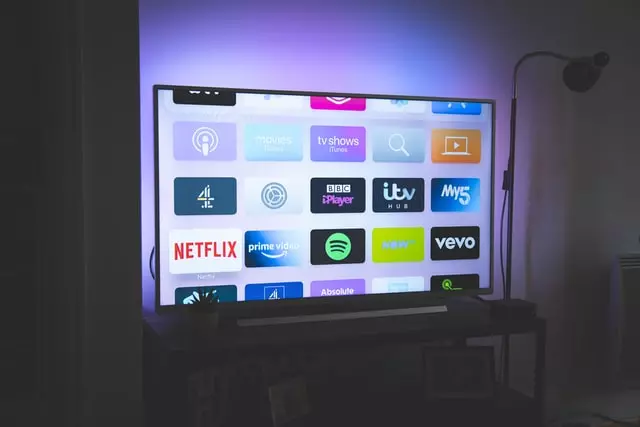Fiecare dintre noi are o situație în care, în același timp, pe mai multe canale, există programe interesante și vrem să ne asigurăm că le primim pe toate. Sau, de exemplu, ne aflăm foarte des în următoarea situație – urmărim un film pe un canal. Cu toate acestea, nu vrem să pierdem începutul unui meci de fotbal sau de box, care va fi difuzat pe un alt canal.
Tehnologia Samsung MultiView le permite utilizatorilor ca partea stângă a ecranului televizorului să afișeze emisiuni TV, în timp ce partea dreaptă va duplica ecranul smartphone-ului. Ecranul televizorului poate fi împărțit în două sau patru zone, în funcție de model. Fiecare zonă poate afișa conținutul său: emisiune TV, conținut de la o aplicație (YouTube sau orice alt serviciu de streaming), o imagine de pe un smartphone, etc.
Ce este Samsung Multi View și cum poți vizualiza conținutul mobil pe ecranul televizorului
Viața oamenilor moderni este deja imposibil de imaginat fără un smartphone. E-mail, aplicații de birou, mesageri, navigarea pe internet, rețelele sociale – aceasta este o mică parte din ceea ce chiar și smartphone-urile ieftine vă permit să faceți astăzi.
Prin urmare, de multe ori, chiar și atunci când ne uităm la televizor, nu renunțăm la smartphone-ul din mână, continuând să navigăm pe rețelele noastre sociale preferate sau să vorbim cu prietenii în messenger. Potrivit unui sondaj realizat de Samsung, 92% dintre participanți nu dau drumul la telefon în timp ce se uită la televizor și urmăresc alte conținuturi.
În televizoarele sale inteligente Neo QLED, QLED și Crystal UHD, Samsung oferă mai multe tehnologii convenabile care vă permit să duceți utilizarea simultană a dispozitivului mobil și a televizorului la un nou nivel. De exemplu, datorită tehnologiei Multi View, vă puteți bucura de vizionarea emisiunii TV preferate și de utilizarea simultană a smartphone-ului, prin împărțirea ecranului în mai multe părți.
Citește și:
De ce unii oameni dezactivează Multi View?
După ce au cumpărat un televizor Samsung Smart TV, mulți utilizatori întâlnesc funcția Multi View și nu știu cum să o dezactiveze, căutând cu disperare setările unice ale televizorului. Cu toate acestea, unora le place și chiar o folosesc cu plăcere. Ce nu este de apreciat la această nouă tehnologie? Nu suntem obișnuiți să avem mai multe videoclipuri diferite pe ecranul televizorului; cei care lucrează cu computerele probabil că se vor obișnui cu ea și o vor lua ca pe un lucru de la sine înțeles, dar unii oameni nu sunt obișnuiți cu ea și vor să dezactiveze Multi View pe televizoarele lor Samsung.
Ieșiți la ecranul complet Multi View
Acum despre cum să intrați în modul ecran complet, să terminați vizualizarea mai multor ecrane, să ieșiți din modul Multi-View și să continuați vizualizarea ca de obicei, vizualizând doar un singur ecran. Este elementar să faceți acest lucru. Se face cu ajutorul telecomenzii inteligente, iar modul Multi-View poate fi dezactivat cu o singură atingere.
Apăsați butonul Home sau Back (Acasă sau Înapoi), iar televizorul oprește modul Multi View (Vizualizare multiplă).
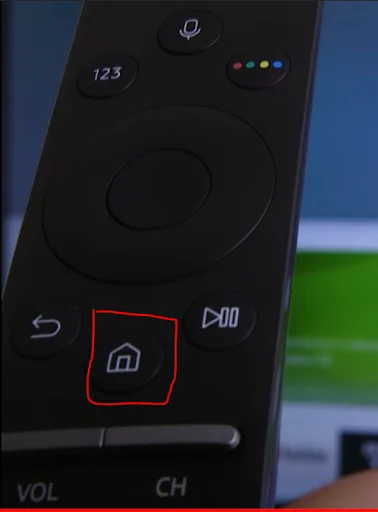
Cum să porniți sau să opriți Multi-View
Să presupunem că doriți să întrerupeți televizorul în modul Multi-View pentru o perioadă de timp și apoi să porniți din nou Multi-View. Pentru a face acest lucru, apăsați și eliberați butonul microfonului de pe telecomanda Smart. Dacă vă uitați la televizor în modul Multi-View, acesta va trece în modul cu un singur ecran și va afișa ecranul principal. Încă o apăsare va readuce televizorul în modul multi-ecran.
Autorun Multi View Casting
Vreți să vă asigurați că aveți suficiente opțiuni atunci când vizualizați fotografii din galeria smartphone-ului sau când turnați videoclipuri pe ecranul televizorului. Doriți să afișați imaginea pe monitor cât mai repede posibil. Cu toate acestea, unele televizoare Samsung Smart TV au activată în mod implicit opțiunea Autorun Multi-View Casting, care, atunci când este conectată la un dispozitiv terț, oferă posibilitatea de a împărți ecranul în două imagini pentru vizualizarea simultană a programelor TV și a conținutului dvs. de pe smartphone/tabletă.
Acest lucru este adecvat doar uneori și poate fi deranjant, cu sugestii constante de a vă ajusta experiența de vizionare. De asemenea, nu vă va permite să vizionați sursa/contenutul pe ecran complet. Dezactivați funcția de activare automată a televizorului dvs. pentru ecran multiplu, despre asta în continuare.
Doar o singură sursă HDMI la un moment dat
Din păcate, este imposibil să joci un joc pentru doi pe același monitor de televiziune. Faptul că funcția Multi View de pe televizorul Samsung Smart TV nu înseamnă că puteți conecta în siguranță două cabluri HDMI pentru a introduce două imagini de la dispozitive diferite. Vizualizarea simultană de la două intrări HDMI este tehnic imposibilă, deoarece toate intrările HDMI din televizoare funcționează printr-un comutator, televizorul are 3 sau 4 intrări HDMI, dar televizorul poate prelua doar un singur semnal HDMI.
Cum să dezactivați Autorun Multi View pe Samsung TV
Din fericire, este posibil să dezactivați opțiunea automată „Autorun Multi View Casting” dacă nu aveți nevoie să împărțiți cele două ecrane destul de des. Este ușor de făcut:

- Apăsați butonul Acasă de pe telecomanda televizorului Samsung.
- Apăsați Settings (Setări), situat în partea stângă.
- Defilați la General & Privacy > Smart Screen Option> și deselectați opțiunea „Autorun Multi-View Casting„.
În concluzie, MultiView este o funcție integrată în sistemul de operare Tizen care permite posesorilor de televizoare Samsung să urmărească până la cinci conținuturi în același timp, în funcție de dimensiunea și modelul televizorului. Cu toate acestea, aplicațiile Tizen TV OS care sunt compatibile cu funcția Multi View sunt foarte limitate. Printre aceste aplicații se numără doar YouTube, YouTube TV și Samsung TV Plus.
În general, Multi View este o opțiune destul de interesantă și deschide un nou nivel de vizualizare a emisiunilor și jocurilor preferate. Cel puțin, puteți aduce un apel video pe ecranul televizorului pe care se desfășoară meciul sau filmul preferat. Astfel, tu și partenerul tău puteți viziona împreună un film nu doar prin comunicare vocală, ci și să urmăriți reacțiile celuilalt în timp ce vă uitați.
Puteți utiliza această opțiune în orice mod doriți – pentru muncă sau studiu, atâta timp cât aveți flexibilitate și un instrument excelent pentru anumite sarcini sau activități.
Citește și:
- Care sunt televizoarele bune de 70 de inci pe care le puteți cumpăra?
- Cum să remediați problemele de sunet în Samsung TV Multi View
Ce dispozitive se pot sincroniza cu Samsung Multiview TV
Majoritatea televizoarelor inteligente Samsung 2020 și 2021 au funcția Multiview. Cu toate acestea, combinația de ecrane și versiunea Multiview variază în funcție de modelul de televizor. Puteți oglindi toate smartphone-urile Android care acceptă funcția de oglindire a ecranului și dispozitivele compatibile airplay 2, cum ar fi iPad, iPhone și MacBook.
În plus, puteți oglindi și o cameră web conectată. Camerele acceptate includ:
- Webcam Logitech HD Pro C920 și C920S
- Webcam Logitech C922 PRO și C922X Pro Stream
- Logitech C925E
- Logitech C930 E
De asemenea, puteți reda conținut de pe alte dispozitive, cum ar fi dispozitive USB, aplicații TV și dispozitive conectate cu ajutorul cablurilor HDMI, cablurilor și antenelor.
În plus, puteți utiliza Bluetooth pentru a asocia dispozitive și pentru a vă ajuta să ascultați muzică de pe diferite ecrane. Puteți face acest lucru în următorii pași:
- Asigurați-vă că dispozitivul Bluetooth este pregătit pentru împerechere
- În timp ce ecranul Multiview rulează, apăsați butonul Multiview de pe telecomandă
- Selectați Settings (Setări) din meniu
- Selectați opțiunea Bluetooth din listă
- Împerecheați-vă dispozitivele
Mulți oameni sunt obișnuiți să atragă informații din diferite surse și să monitorizeze în mod constant ceea ce se întâmplă – pentru ei, și a fost dezvoltată o caracteristică „Multi View”, vă permite să monitorizați mai multe procese simultan.